如何一键重装win7版本 一键重装win7版本教程
Windows 7这系统因为稳定好用,所以好多人都喜欢用。但是电脑用久了吧,可能就会因为各种小问题,比如软件冲突啊,驱动不对啊,导致它跑得慢,或者直接罢工。这种时候,重装个系统往往能让它满血复活。今天咱们就来聊聊怎么用那个一键重装系统工具来装Windows 7,一起来学习吧。
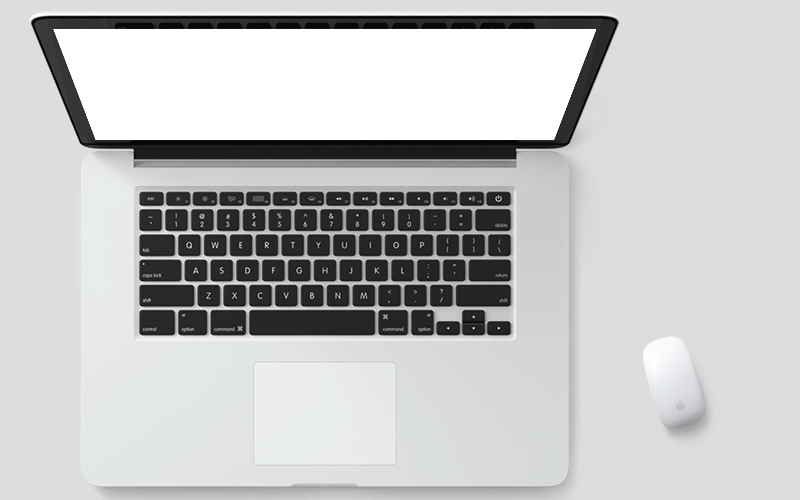
一、必备工具
装机软件:在线电脑重装系统软件
二、重装系统注意事项
1、关闭所有杀毒软件和防火墙,避免它们干扰系统安装文件的下载和执行。
2、重装会清除系统盘数据,请先做好数据备份。将个人数据备份到外部硬盘或云存储。
3、根据硬件配置和个人需求选择合适的操作系统版本进行安装。
三、win7系统安装教程
1、打开你刚刚安装的重装系统软件,按照提示关闭杀毒软件以及退出防火墙后,点击“立即重装”按钮。
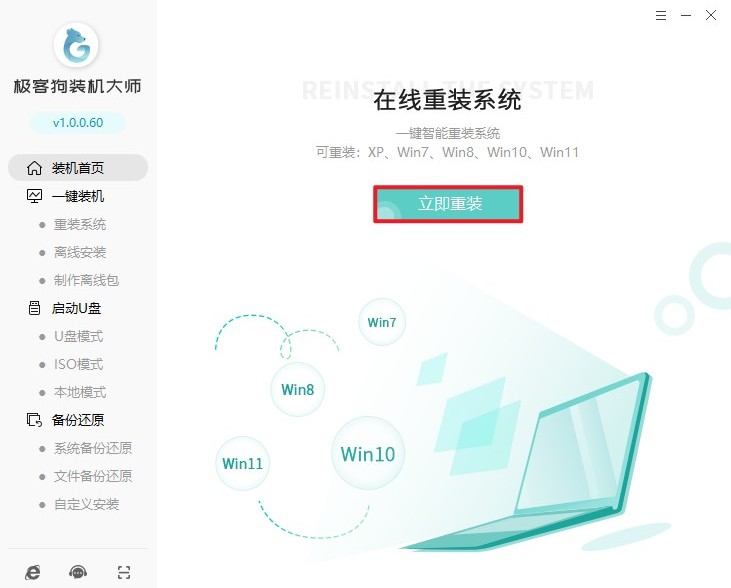
2、在提供的操作系统版本选项中,选择你想要安装的Windows 7版本。
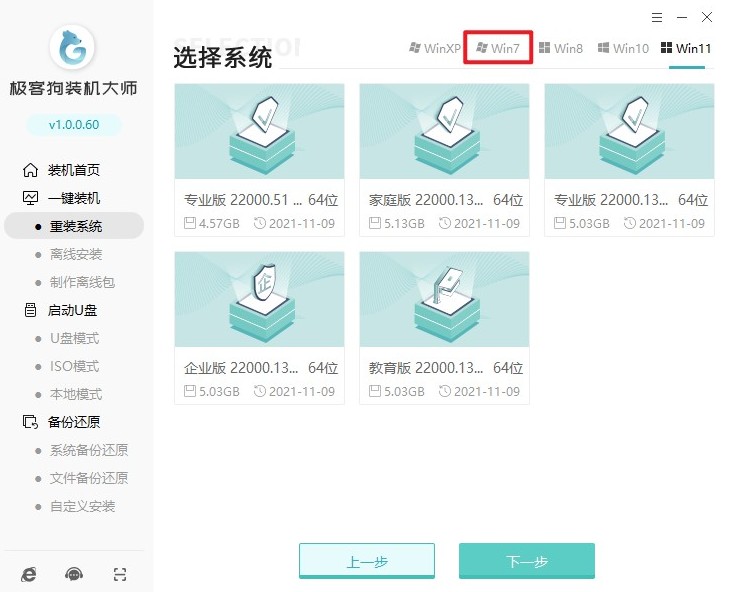
3、这个页面提供一些常用的软件,根据需要选择。如果不需要这些推荐的软件,可以取消勾选。
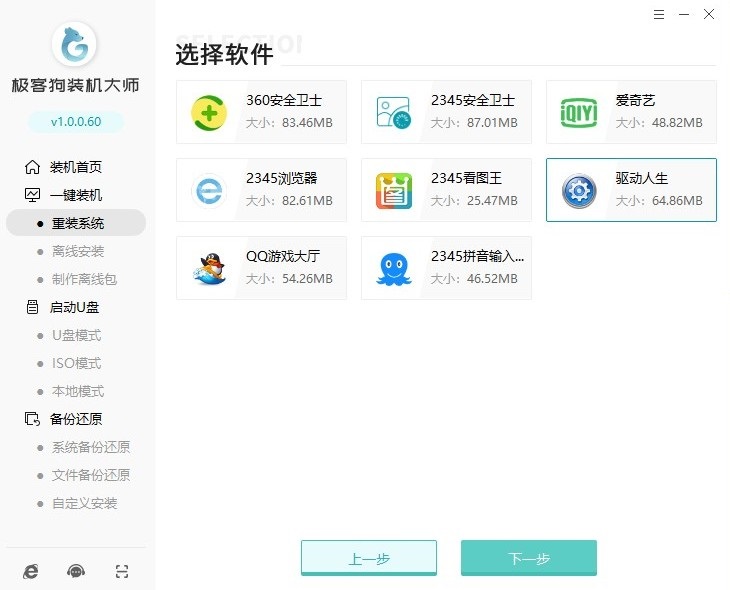
4、软件提醒你C盘内的所有文件在重装过程中将被删除。在继续重装过程之前,确保已经备份了所有重要文件,以避免数据丢失!
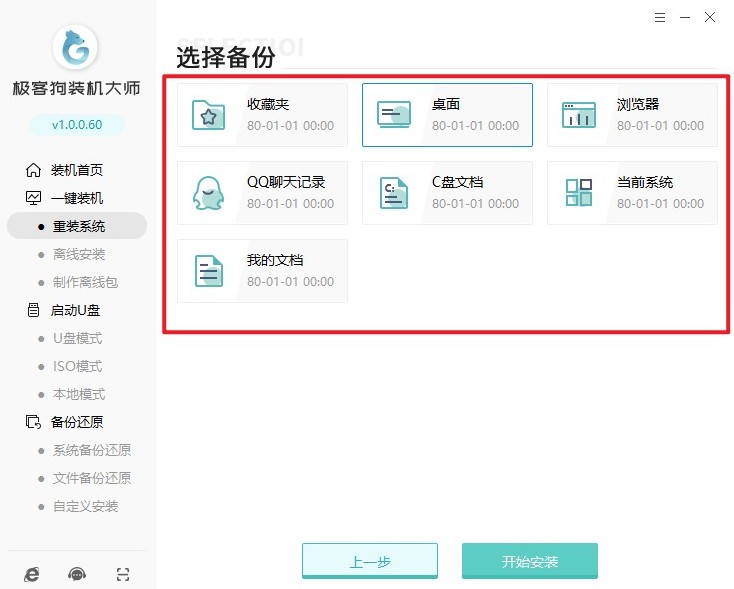
5、确认所选系统和备份文件无误后,软件将自动进行资源下载。
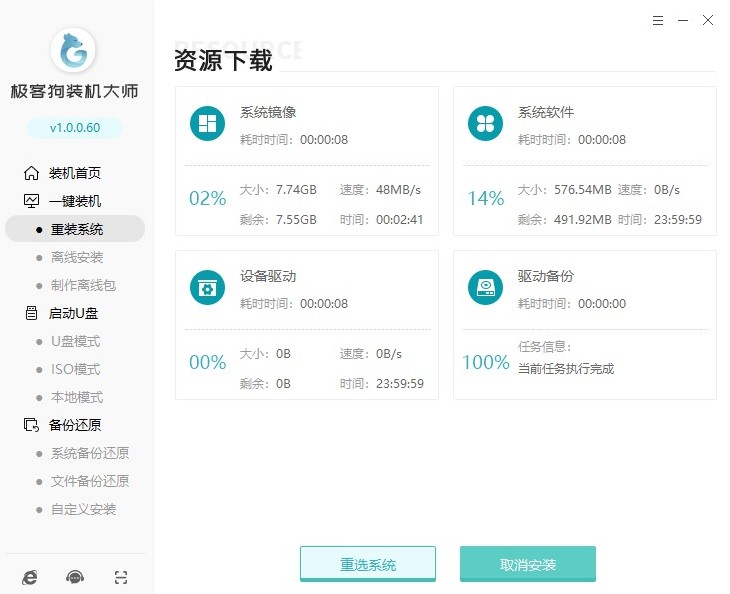
6、下载完成,软件提示安装部署。
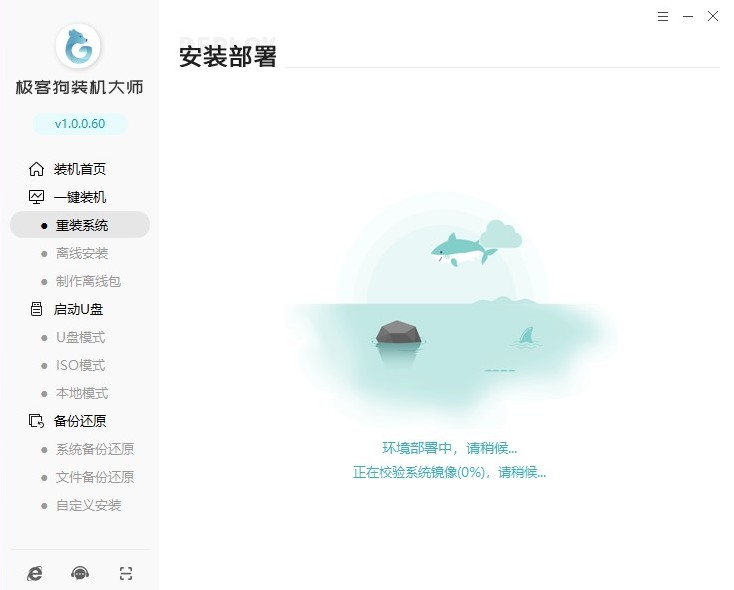
7、随后,电脑将进行10s倒计时后自动重启。
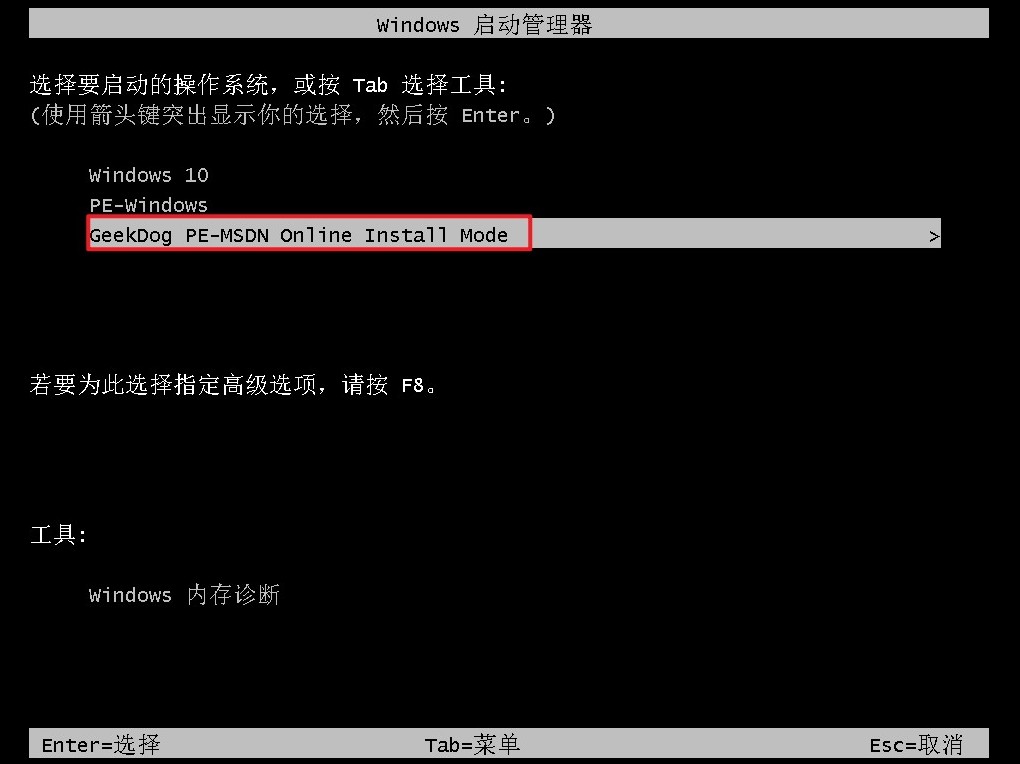
8、开始安装过程,无需你进行任何手动操作。
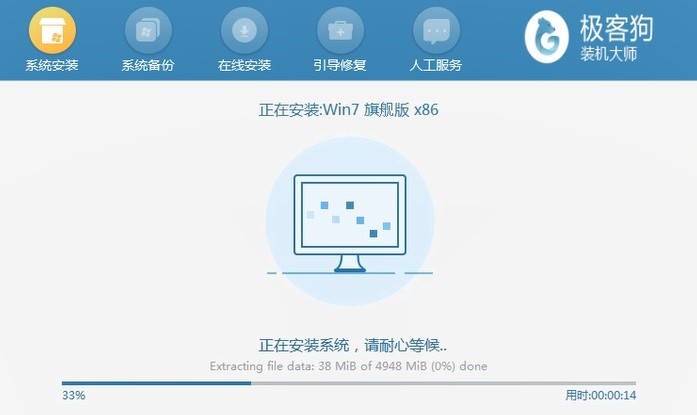
9、安装完成后,电脑自动进行重启进入全新的win7桌面。
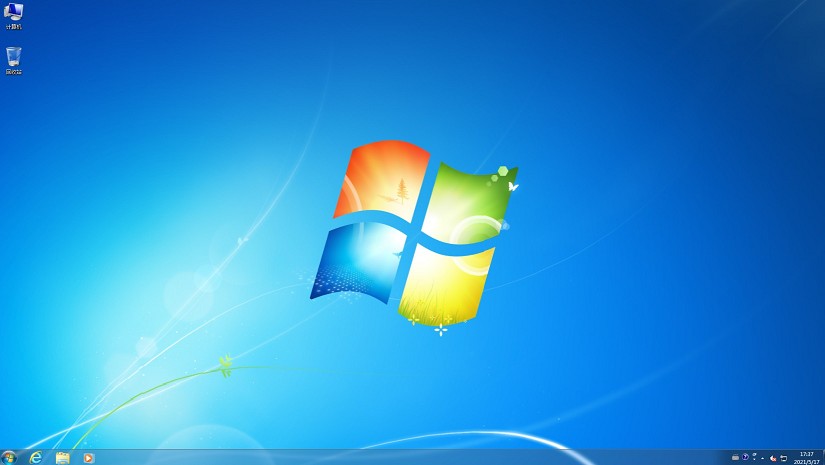
以上是,一键重装win7版本教程。用一键重装系统工具来装Windows 7,真是又快又方便。这个工具里面有好多不同版本的系统,总有一个适合你的电脑。而且,操作起来超简单,就算你不太懂电脑,也能轻松搞定。这样一来,电脑出问题或者变慢了,自己在家就能解决,不用头疼。
原文链接:https://www.jikegou.net/win7/4858.html 转载请标明
极客狗装机大师,系统重装即刻简单
一键重装,备份还原,安全纯净,兼容所有

